Atualizado em July 2024: Pare de receber mensagens de erro que tornam seu sistema mais lento, utilizando nossa ferramenta de otimização. Faça o download agora neste link aqui.
- Faça o download e instale a ferramenta de reparo aqui..
- Deixe o software escanear seu computador.
- A ferramenta irá então reparar seu computador.
Você deve ter notado que no Windows File Explorer, há pequenas caixas de seleção à esquerda dos nomes dos arquivos ou pastas, que o ajudam a selecionar itens para realizar operações de arquivos. Se precisar de seleccionar itens não consecutivos para realizar qualquer operação de ficheiros como Copiar, Mover, Apagar, Cortar, etc., estas caixas ajudam-no a seleccionar os itens. Há também uma única caixa, à esquerda de ‘Nome’, que o ajudará a selecionar ou desmarcar todos os itens.
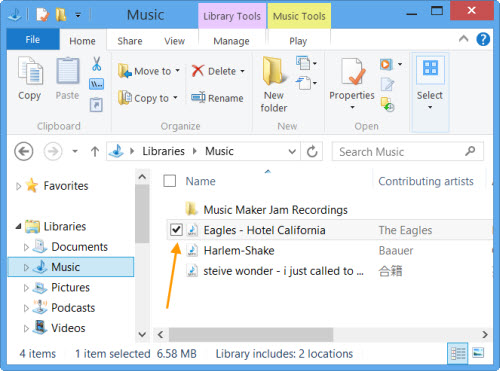
Tabela de Conteúdos
Windows Explorer desabilitar caixa de seleção
Atualizado: julho 2024.
Recomendamos que você tente usar esta nova ferramenta. Ele corrige uma ampla gama de erros do computador, bem como proteger contra coisas como perda de arquivos, malware, falhas de hardware e otimiza o seu PC para o máximo desempenho. Ele corrigiu o nosso PC mais rápido do que fazer isso manualmente:
- Etapa 1: download da ferramenta do reparo & do optimizer do PC (Windows 10, 8, 7, XP, Vista - certificado ouro de Microsoft).
- Etapa 2: Clique em Iniciar Scan para encontrar problemas no registro do Windows que possam estar causando problemas no PC.
- Clique em Reparar tudo para corrigir todos os problemas
Você pode, se desejar, desativar ou ativar essas caixas de seleção de acordo com suas preferências. Para fazer isso, vá até a Tela Inicial do Windows 8 e digite
Opções de Pasta
. Clique nos resultados da pesquisa para abri-lo.
Sob o
Ver
guia, role para o final de
Configurações avançadas
…Arkansas.
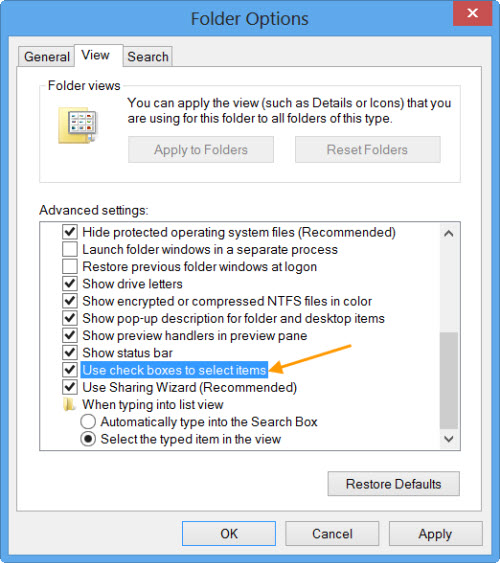
Aqui você verá uma configuração
Use caixas de seleção para selecionar itens
. Marque ou desmarque a caixa de acordo com sua preferência e clique em Aplicar/OK.
Você não verá que as caixas de seleção desaparecerão, se você escolheu não mostrá-las.
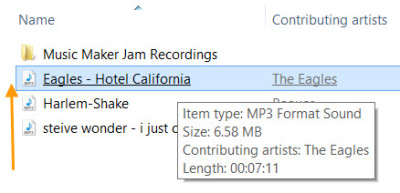
Você também pode efetuar essa alteração através da própria UI do Explorador de Arquivos da seguinte forma:
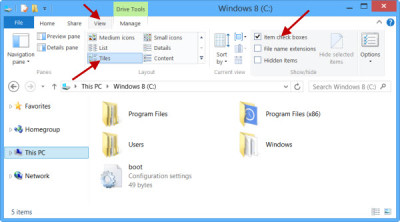
Como mencionado anteriormente, estas caixas de seleção funcionam para arquivos, pastas e todos os itens da área de trabalho. Funciona no Windows 10, Windows 8 e Windows 7.
Tenha um bom dia!
RECOMENDADO: Clique aqui para solucionar erros do Windows e otimizar o desempenho do sistema
Diego Gomes é um usuário apaixonado do Windows 10 que adora resolver problemas específicos do Windows e escrever sobre as tecnologias Microsoft em geral.
